1、首先,在电脑中打开需要处理的表格,比如下图,表中行宽不一致。

2、点击需要调整行前方的数列标识,如下图红框所示部位

3、点击鼠标右键,在列表中点击行高,如下图

4、在弹框中输入新的行宽数值,点击确定。这样,行高就调整完毕。列宽同样操作进行调整


5、如果需要调整比较多,可以点击鼠标左键,并拖动选取需要调整行及列的表格范围,如下图
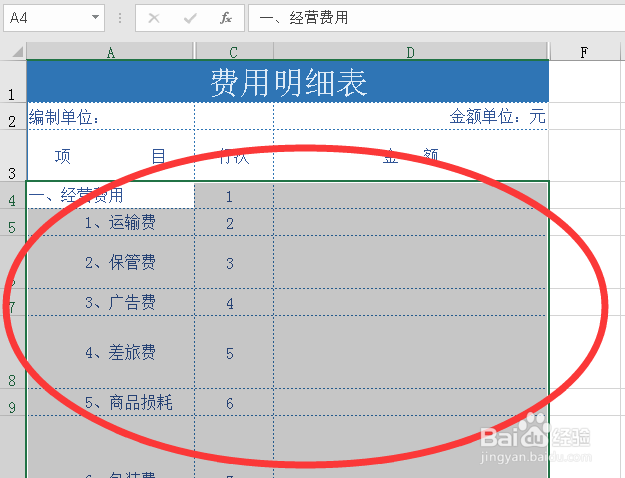
6、在顶部菜单栏中找到开始,如下图所示

7、在下方右侧找到单元格-格式,点击格式,如下图

8、在格式下拉列表中可以找到并点击行高、列宽,如下图
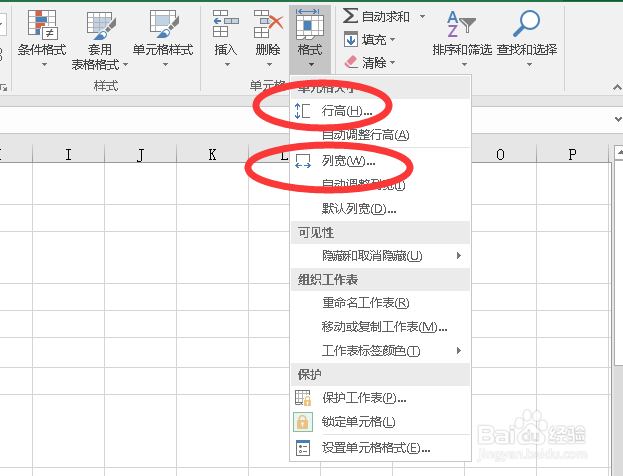
9、在弹框中输入宽和列的数值,点击确定,如下图

10、现在,表格行,列就调整好了

